iBooks es una buena aplicación que te permite tener acceso a los libros que desees. Puede comprar numerosos libros de diferentes autores para poder leerlos en su iPhone o iPad. A veces la necesidad de exportar archivos de iBooks en su computadora (Windows o Mac). Una vez que haya transferido los libros desde el iPhone / iPad a su computadora, podrá usarlos de diferentes maneras o cargarlos en otras plataformas. allí cómo exportar iBooks a PC y Mac.
# 1. Exportar iBooks a PC y Mac a través de FoneTrans
FoneTrans es un programa Administrador de iPhone que le permite transferir archivos de iPhone a PC / Mac y viceversa de PC / Mac a iPhone. Además de administrar archivos multimedia (fotos, videos), archivos de música, contactos y sms, este programa también admite la administración de libros.
Descargue la versión de prueba de FoneTrans en su PC o Mac desde los enlaces a continuación:
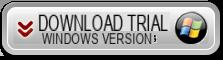
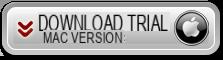
Una vez que haya descargado e instalado el programa en su computadora, deberá conectar el iPhone a la computadora a través de USB y esperar. Fonetrans reconocer el dispositivo. Una vez detectado, verá una pantalla como esta:
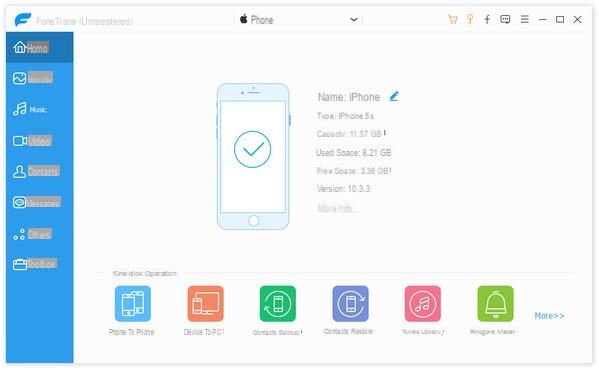
Haciendo clic a la izquierda en el artículo LIBROS podrás ver todos los libros guardados en tu iPhone. En este punto, simplemente seleccione los archivos de libros para exportar y haga clic en el botón apropiado EXPORTAR hasta. ¡Nada más simple y rápido!
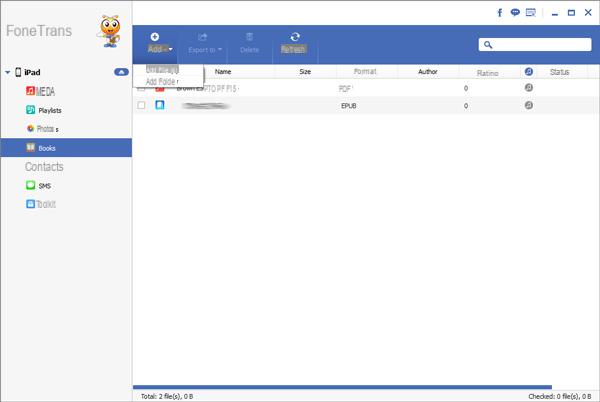
También puede hacer la operación inversa, es decir, hacer clic en AGREGAR ARCHIVOS y cargue un libro desde su computadora para importarlo a su iPhone.
# 2. Exportar iBooks a PC y Mac a través de iTunes
Paso 1. Conecte su iPhone o iPad a su PC o Mac. Abra iTunes e inicie sesión con el mismo ID de Apple que el dispositivo. El programa mostrará una lista de iBooks almacenados en su iPhone o iPad.
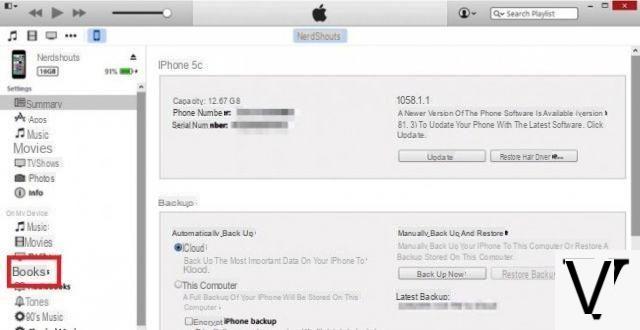
Paso 2. Haga clic en el libro que desea exportar seleccionándolo con el botón derecho del mouse. Desde el menú que aparece pincha en la opción "COPIAR". Elija una carpeta de destino en su PC o Mac y luego haga clic en "Pegar".
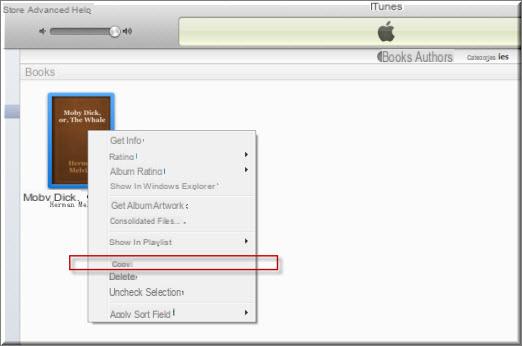
Para que lo anterior funcione, debe tener el software de lectura iBooks instalado en su computadora. Además, este método le permite exportar única y exclusivamente esos libros no protegido por DRM.
# 3. Exportar iBooks a PC y Mac a través de otro software
Hay otros programas alternativos de iTunes que le permiten exportar ibooks desde iPhone / iPad a PC y Mac. Estos son algunos de estos programas.
1. Transferencia de iBooks de iPhone a la computadora
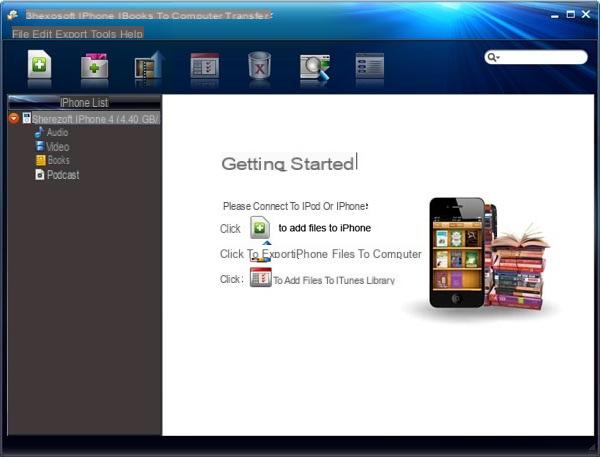
Es un programa completo para administrar fácilmente los libros guardados en su dispositivo iOS (iPhone y iPad) y le permite exportar iBooks en minutos. Después de instalarlo, simplemente necesita conectar su iPhone / iPad a su computadora a través de USB y luego puede ver, seleccionar y exportar los iBooks que desee.
2. AnyTrans
AnyTrans es un gran programa para administrar y organizar los contenidos de tu iPhone y iPad. Puede exportar iBooks directamente a PC y Mac y también transferirlos a otros dispositivos iOS. También es compatible con otros tipos de archivos como mensajes, marcadores, historial, música, videos, notas de contacto, aplicaciones, etc… almacenados en el dispositivo. Puede manejar la transferencia de datos entre dos dispositivos iOS, iTunes y la computadora.
3. iExplorer
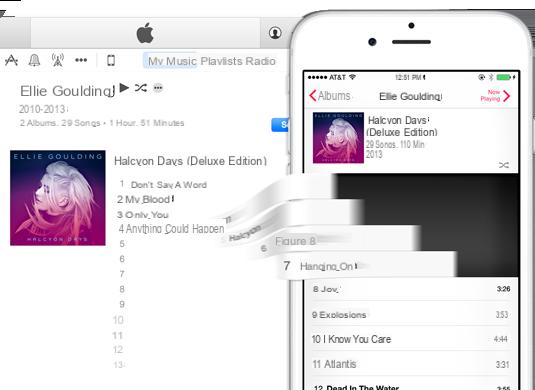
Con iExplorer puede transferir cualquier cosa, desde iBooks a música, mensajes de texto, mensajes de voz, contactos, recordatorios y eventos del calendario, fotos, notas y más desde iPhone, iPad y iPod a su PC o Mac. Los iBooks seleccionados se pueden previsualizar antes de la transferencia. Los libros también se pueden exportar con solo arrastrar y soltar. También puede utilizar la función de transferencia automática para exportar todo el contenido del iDevice a su escritorio.
FoneTrans es un gran programa, pero solo le permite transferir libros comprados desde el iPad a una computadora con Windows. Si, por el contrario, quiero transferir otros documentos en pdf, como un periódico o un documento personal, etc., no puedo hacerlo. ¿Alguien puede aconsejarme cómo transferir TODOS los documentos en mi iPad? Gracias por cualquier informacion.
-
Pruebe el programa TunesGO que también le permite acceder a archivos y documentos del sistema de cualquier formato, como se indica en este artículo: http://tunesgo.com/ accesso-memoria-iphone-ipad-ipod-android.html
Después de conectar el iPad a la PC e iniciar TunesGO simplemente acceda a la sección EXPLORAR y desde aquí puede ingresar a todas las carpetas que contienen archivos, incluso archivos PDF y libros no comprados.
Gracias por el valioso consejo, ¡resolví el problema!
-
sí, también tengo el mismo problema y me gustaría encontrar un programa que me permitiera acceder a las colecciones individuales de ibooks
-
Prueba el programa FoneTrans descrito en el punto 1 del artículo
-
hola gran guía. Pero, por ejemplo, me hace transferir solo los libros electrónicos comprados. Si descargo solo el extracto de un libro electrónico (la vista previa gratuita), este aparece en mi iphone en la sección de libros electrónicos, pero no aparece en iTunes ni en los diversos programas que recomienda. Debe haber una carpeta oculta, pero no sé cuál.

























